PassCard Kullanım Rehberi Kart Operasyonları Uyarı Mesajları Sodexo Sesli Hizmet Merkezi
|
|
|
- Nergis Eyüboğlu
- 9 yıl önce
- İzleme sayısı:
Transkript
1 PassCard Kullanım Rehberi Kart Operasyonları Uyarı Mesajları Sodexo Sesli Hizmet Merkezi
2 Kart İşlemleri PassCard Manuel PassCardınızın elektronik devre yer alan yüzü ekran tarafına gelecek şekilde POS terminalinin sağ üst bölümünde yer alan yuvasına yerleştiriniz. Satış/Harcama 1. PassCardınızı terminale yerleştiriniz. 2. Aşağı, yukarı tuşları ile fonksiyon menüsünde 1>SATIŞ işleminin üzerine gelinip tuşuna basınız. 3. Ödeme tutarını yazıp tuşuna basınız. Tutar yanlış yazıldığında iptal opsiyonu ile tüm tutar yada geri tuşu ile tek tek rakamlar silinebilir. 4. Eğer bir şifre tanımlamışsanız ŞİFRENİZİ GİRİN ekranı geldiğinde dört basamaklı şifrenizi giriniz, tuşuna basınız. 5. Basılan fişi alınız. Kart Bakiyesini Görüntüleme Kartınızda kalan bakiyenizi öğrenmek istediğinizde; 1. PassCardınızı terminale yerleştiriniz. 2. Aşağı-yukarı tuşları ile fonksiyon menüsünde 2>BAKİYE GÖR. işleminin üzerine gelip tuşuna basınız. 3. Ekranda görülen bakiye istediğiniz takdirde YAZDIR komutu ile bilgi fişi şeklinde de basılabilir. Kredi Yükleme Offline kredi yükleme PassCardınızı teminale yerleştiriniz. PassCard teknolojisi kullanıcı için sipariş edilmiş olan krediyi otomatik olarak yükleyecektir. Bu ve benzeri işlemlerin gerçekleşmesi için POS terminalinin işlem öncesinde (yada bir gece önce) günsonu yaptırılmış olması gerekmektedir. Online Kredi Yükleme Offline yükleme, firmanızın yönlendirmesi doğrultusunda tanımlanmış belirli üye kuruluşların/restoranların POS terminallerinde yapılabilir. Bu terminaller dışında kredi yükleme işlemi online yapılır. 2
3 1. PassCardınızı terminale yerleştiriniz. 2. Yön tuşları ile 3>KREDİ YÜKL. işleminin üzerine geliniz tuşuna basınız 3. NETSER ARANIYOR, BAĞLANTI KURULDU, KREDİ YÜKLEME YAPILIYOR mesajlarının ekranda görünmesini bekleyin. İşlem sonunda KARTI ÇIKARINIZ mesajı gelecektir. Şifre İşlemleri Kart kullanımınızı tamamen özelleştirmek ve daha da güvenli kullanıma yönelik olarak kendi belirleyeceğiniz bir şifreyi tanımlayabilirsiniz. 1. PassCardınızı terminale yerleştiriniz. 2. Aşağı, yukarı tuşları ile fonksiyon menüsünde 4>ŞİFRE İŞLEM. işleminin üzerine gelinip tuşuna basınız. 3. Gelen menuden ilk olarak 1> ŞİFRE AKTİF işlemini seçiniz tuşuna basınız. 4. Gelen ekranda tanımlayacağınız 4 basamaklı şifreyi giriniz. 5. Gelen ekranda tanımlayacağınız 4 basamaklı şifreyi giriniz. 6. Şifre girişini tekrarlayınız. ŞİFRENİZ AKTİF OLDU mesajı ile şifre oluşturma işleminiz tamamlanmış olur. Harcamalarınızı bu şifreyi girerek yaparsınız. Bu menude yer alan diğer işlemler ile şifrenizi değiştirebilir, kaldırabilir yada şifre bloke olduğunda şifre açma işlemi ile PUK numaranızı girerek şifrenizi tekrar kullanmaya devam edebilirsiniz. Son On İşlemi Kartınız ile yaptığnız son on işlemin dökümü alabilirsiniz. 1. Kart terminale yerleştirilir. 2. Yön tuşları ile işlem menüsünde 5>SON 10 İŞLEM işleminin üzerine gelinip tuşuna basılır. Satış İptal 1. PassCardınızı terminale yerleştiriniz. 2. Aşağı-yukarı tuşları ile fonksiyon menüsünde 6>SATIŞ İPTALİ işleminin üzerine gelinip tuşuna basınız. 3. İptal edilmek istenen işleme ait bilgi fişinin sol alt köşesinde yer alan 3 haneli işlem numarası gelen ekranda tuşlayınız, tuşuna basınız. 3
4 4. Kart numarası ve işlem tutarı kontrol edilerek iptal işlemi ONAY opsiyonu seçilerek onaylayınız. Satış iptali işleminin gerçekleştirilebilmesi için günsonu işleminin yapılmamış olması gerekmektedir. PassCard Manuel Kart Parametre Yükleme Kartınızın parametrelerini güncellemeniz gerektiğinde; 1. Kartı terminalde yer alan yuvasına yerleştiriniz. 2. Aşağı, yukarı tuşları ile fonksiyon menüsünde 7>KART PAR. YÜKL. işleminin üzerine gelinip tuşuna basılır. 3. NETSER ARANIYOR, BAĞLANTI KURULDU, KREDİ YÜKLEME YAPILIYOR mesajlarının ekranda görünmesini bekleyin. İşlem sonunda KARTI ÇIKARINIZ mesajı gelecektir. Üye Kuruluş İşlemleri Bu bölümde yer alan işlemler üye kuruluş yetkilileri tarafından gerçekleştirilecektir. İşlemlerin birçoğunda Net-Ser terminal yönetim merkezi ile iletişim kurulması gerektiğinden TERMİNALİ ANA ÜNİTEYE KOYUN mesajı gelecektir. Bu durumlarda terminalinizi elektirik ve telefon bağlantısının aktif olduğu ana üniteye koyunuz. Günsonu POS terminaliniz ile yapılan tüm işlemleri merkeze aktarmak ve merkezden gelmesi gereken veri, kredi ve parametreleri alabilmek için her gün düzenli olarak en az bir kez günsonu işlemi yapmalısınız. Günsonu işlemi akşamları merkezden otomatik olarak da yapılabileceği için elektrik ve telefon bağlantılarının aktif durumda olmasını kontrol ediniz. Yapılan işlem sayısı her POS terminali için tanımlı olan maksimum işlem sayısını aştığında, POS terminali GÜNSONU İŞLEMİNİ GERÇEKLEŞTİRİNİZ. Mesajı ile sizi uyaracaktır. Bu mesajı gördüğünüz durumlarda manuel olarak Günsonu işlemini gerçekleştiriniz. 1. POS terminali ana üniteye bağlı iken MENU tuşuna basınız. Ekranda SİSTEM ve ÜYE İŞ olmak üzere beliren iki opsiyondan ÜYE İŞ opsiyonu > tuşunu kullanarak seçiniz. Uygulama seçimi menüsünden GÜNSONU işlemini seçin ve tuşuna basın. 2. Ekranda NET-SER ARANIYOR., BAĞLANTI KURULDU., GÜNSONU YAPILIYOR. mesajlarının görüntülenmesini bekleyiniz. Ya da sadece Sodexho Pass için günsonu yapmak istiyorsanız ÜYE İŞ ekranında SODEXHO PASS ı seçin ve tuşuna basın. 4
5 1. Gelen Menuden 4> GÜNSONU işlemini seçerek tuşuna basınız. 2. Ekranda NET-SER ARANIYOR., BAĞLANTI KURULDU., GÜNSONU YAPILIYOR. mesajlarının görüntülenmesini bekleyiniz. 3. POS terminali işlem tamamladığında bir bilgi fişi verecek ve günsonu işlemi tamamlanmış olacaktır. El ünitesinin, ana üniteden ayrı olduğu durumlarda TERMİNALİ ANA ÜNİTEYE KOYUN mesajı gelecektir. Bu durumlarda terminalinizi elektirik ve telefon bağlantısının aktif olduğu ana üniteye koyunuz. Fatura Kesme POS terminali aracılığı ile fatura kesme işlemlerini ödeme takvimi doğrultusuda gerçekleştiriniz. Fatura kesme işleminden önce mutlaka günsonu işlemi yapınız. Ayrıca, fatura kesme işlemi öncesinde mutlaka Fatura Görüntüleme işlemi yaparak keseceğiniz faturanın tutarını belirleyiniz. 1. Fonksiyon menüsünden 1> FATURA KESME işlemini seçerek tuşuna basınız. 2. Fatura görüntüleme işlemi doğrultusunda belirlediğiniz fatura tutarını giriniz, tuşuna basınız. 3. Ekranda NET-SER ARANIYOR., BAĞLANTI KURULDU., FATURA KESME BİLGİLERİ HAZIRLANIYOR. mesajlarının görüntülenmesini bekleyiniz. 4. Faturanızı POS terminali tarafından basılan Fatura Kesme Bilgi Fişi doğrultusunda SodexhoPass Restoran Servisleri AŞ. adına yemek bedeli olarak düzenleyiniz. 5. Sodexho Restoran Servisleri AŞ. adına düzenlemiş olduğunuz faturanızı ve fatura kesme bilgi fişini Sodexho Pass Üye Kuruluş Zarfı içine koyarak Mecidiyeköy, İstanbul adresine gönderiniz yada bankanız aracılığı ile ulaştırınız. Zarfları, yemek çeki sisteminde olduğu gibi bankanızdan temin edebilirsiniz. Ödeme, fatura ve banka bilgilerinizle ilgili sorunlarınız için Sodexho Restoran Servisleri Üye İlişkileri Birimi ile görüşünüz. Üye Kart Siparişleri Üye kuruluş yetkilileri, POS terminallerinde yer alan bu işlemi kullanarak üye kartları ile siparişde bulunabilirler. 1. FONKS.MENUSU den 2>ÜYE KART SİP. işlemini seçiniz ve tuşuna basınız. 2. Ekrana gelen KARTINIZI TAKINIZ mesajı doğrultusunda kartınız takınız. 3. Gelen ekranda sipariş tutarını giriniz. tuşuna basınız. 5
6 4. Ekranda NET-SER ARANIYOR., BAĞLANTI KURULDU. KART SİPARİŞ mesajları belirir. 5. Hemen sonra çıkan bilgi fişi ile yazdığınız tutar kadar sipariş üye adına sisteme girilmiş olur. Üye, bu tutar kadar belirlenmiş tedarikçilerden temel tüketim maddeleri alışverişi yapabilir. Fatura Görüntüleme Fatura görüntüleme işlemini özellikle fatura kesme işleminden önce fatura tutarını belilemek için yapınız. 1. FONKS.MENUSU den 3>LİSTELER işlemini seçiniz ve tuşuna basınız. 2. Gelen menüden 4>FAT. GÖRÜNTÜ. işlemini seçiniz. 3. Ekranda NET-SER ARANIYOR., BAĞLANTI KURULDU. Mesajlarından sonra FATURA GÖRÜNTÜLEME BİLGİLERİ HAZIRLANIYOR. mesajı ile fatura görüntülenme işlemi tamamlanacaktır. Listeler FONKS.MENUSU den 3> LİSTELER işlemi aracılığıyla çeşitli listeleme işlemleri yapabilirsiniz. Bu işlemler en son yapılan günsonu işleminden sonraki işlemlerden oluşmaktadır. 1> TÜM LİSTE ; işlemi ile POS terminalinde yapılan tüm işlemleri (satış, satışiptal, kredi yükleme...) görüntüleyebilirsiniz. 2> SATIŞ LİSTE işlemi ile günsonu yapılmamış satış işlemlerini (satış ve satış iptal) görüntüleyebilirsiniz. 3> TOPLAMLAR işlemi ile günsonu yapılmamış satış ve satış iptal işlemlerinin sayısı ile satış tutarlarının net toplamını görebilirsiniz. 4> FAT.GÖRÜNTÜ. işlemi ile fatura kesmeden önce fatura bilgileri alınır. 5> GÜNSONU KPY. işlemi ile en son yaptığınız günsonu işleminin bir kopyasını alabilirsiniz. 6> İŞLEM 2 KPY. işlemi ile en son yaptığınız işleme ait fişinin 2. kopyasını alabilirsiniz. 7> FATURA 2. KPY. işlemi ile en son aldığınız faturanın 2. kopyasını alabilirsiniz. 8> PARAMETRELER işlemi ile POS terminalinizde yüklü parametreleri bilgi fiş i üzerinde görebilirsiniz. 6
7 Parametre Yükleme POS parametre yükleme işlemi her akşam NET-SER merkezi ile yapılacak online bağlantı sırasında otomatik olarak gerçekleşecektir. Gün içinde parametreleri güncellemeniz gerektiğinde bu işlemi manuel olarak da yapabilirsiniz. 1. 5> PARAMETRE YÜK. işlemini seçip tuşuna basınız. 2. Ekranda NET-SER ARANIYOR., BAĞLANTI KURULDU., PARAMETRE YÜKLENİYOR mesajları sonrasında bilgi fişi alınarak da gerçekleştirilebilir. Yetkili İşlemleri Yektili işlemleri, Net-Ser yetkili personeli tarafından gerçekleştirilecektir. 7
8 Uyarı Mesajları ve İzlenecek Yol YETERSİZ BAKİYE KART OKUNAMADI FİRMA YETKİLİNİZ İLE GÖRÜŞÜNÜZ. KREDİ YÜKLEME İŞLEMİNİZ YOK TERMİNALİ ANA ÜNİTEYE KOYUN. Kartınızda bulunan bakiye harcama yapabilmeniz için yeterli değildir. Kullandığınız PassCard ı yanlış yerleştirmiş, PassCard ınız bozulmuş yada PassCard dan başka bir kart POS terminaline yerleştirilmiştir. Sistem, kartınızda sorun tespit etmiştir. Kullanıcı online kredi yükleme yapmıştır. Ancak, sistemde karta yüklenecek herhangi bir sipariş bulunmamaktadır. Sistem kartınızda güncellenmesi gereken parametreler tespit etmiştir. Herhangi bir işlem yapılmadan önce kart parametrelerin güncellenmesine yönelik olarak sistem ile bağlantı kurulması gereklidir. 1. Kartınızda mevcut bakiyeyi kullanarak kalan kısmı başka bir ürün (nakit, çek, vb.) ödeyebilirsiniz. 2. Kartınıza yeni kredi yüklenmesi için firma yetkiliniz ek siparişte bulunabilir. 1. PassCard ınızı yeniden terminale yerleştirin. 2. Bozuk kartınız için firma yetkiliniz ile görüşün. 3. POS terminallerinde Sodexho Pass tarafından verilen/önerilen akıllı kartları kullanın. 1. Kartınızda tespit edilen sorunun giderilebilmesi için kendi firma yetkilinizi karşılaştığınız durum hakkında bilgilendiriniz. 2. Firma yetkiliniz Sodexho Pass Müşteri İlişkileri ile görüşecektir. 1. Kullanıcı çalışıtığı firmadaki şirket yetkilisi ile görüşerek durum hakkında kendisini bilgilendirir. 2. Şirket yetkilisi Sodexho Pass Müşteri İlişkileri ni arayarak durumu bildirir. 3. SPMI gerekli işlemleri yapar. 1. El terminali, ana ünitenin üstüne konur. 2. Terminal otomatik olarak Net-Ser sistem merkezi ile bağlantı kurar. 3. Parametre güncellemesi yapılır. Yapılmak istenen işlem bu aşamada gerçekleştirilebilir. Sodexo \ İş Geliştime - 8 -
9 ŞİFRE BLOKE SODEXHO PASS I ARAYIN. Satış işlemi sırasında kart şifresinin bloke olduğu durumlarda kullanıcının şifresini girmesine rağmen karşılaştığı mesajdır. 1. Kullanıcı Sodexho Pass Müşteri İlişkileri birimini arar. 2. Kendini ve kartını tanıtan bilgileri iletir. 3. SPMI yetkilisi PUK numarasını kart sahibinin çalıştığı firmanın yetkilisine telefon yada ile iletir. 4. Kartı bloke olan kullanıcı kendi firma yetkilisini arayarak PUK numarasını öğrenir. 5. Kartını, POS terminalindeki yuvaya yerleştirir. Select 4>ŞİFRE İŞLEM and press. 6. Aşağı, yukarı tuşları ile fonksiyon menüsünde 4>ŞİFRE İŞLEM işleminin üzerine gelinip tuşuna basılır. 7. Aşağı/yukarı tuşları ile gelen menüden 4>ŞİFRE AÇMA işlemine gelip tuşuna basın. 8. Gelen ekranda PUK numarası girilir. Sodexo \ İş Geliştime - 9 -
10 SATIŞ KAYDI BULUNAMADI. KART BU BÖLGEDE KULLANILAMAZ MAKSİMUM İŞLEM TUTARINDAN BÜYÜK. GÜNLÜK LİMİTİNİZ DOLU SATIŞ İPTAL işlemi sırasında girilen satış sıra numarası bulunamamıştır. POS terminali iptal işlemi öncesinde GÜNSONU yapmış olabilir. Yanlış bir işlem sıra numarası girilmiştir. PassCardınız harcama yaptığınız bölge için tanımlı değildir. Firmanız tarafından yapılan kısıtlama doğrultusunda kartınız her kuruluşta geçerli değildir. PassCardınız ile bir seferde yapabileceğiniz maksimum harcama tutarının üstünde bir harcama yapmanız engellenmiştir. Firmanız inisiyatifinde tanımlanan limit dahilinde harcama yapabilirsiniz. PassCardınız ile bir günde yapabileceğiniz maksimum harcama tutarının üstünde bir harcama yapmanız engellenmiştir. Firmanız inisiyatifinde tanımlanan limit dahilinde harcama yapabilirsiniz. POS terminali GÜNSOUNU yapmış ise Sodexho Pass Müşteri İlişkileri birimini arayınız. Satış sıra numarasını kontrol ediniz. Çalıştığınız firma yetkilisini arayarak kartınızın geçerli olduğu bölge ve kuruluşlar hakkında bilgi alabilirsiniz. Çalıştığınız firma yetkilisini arayarak kartınızın için tanımlı harcama limitleri konusunda bilgi alabilirsiniz. Çalıştığınız firma yetkilisini arayarak kartınızın için tanımlı harcama limitleri konusunda bilgi alabilirsiniz Kartınız Kaybolduğunda yada Çalındığında Uyarı: Kartınız kaybolduğunda yada çalındığında Sodexho Pass Müşteri İlişkileri Birimini arayınız. Kartınızı Korumak için ; - Manyetik alanlardan uzak tutunuz. - Yüksek ısılara maruz kalmasına engel olunuz. Sodexho Pass Müşteri İlişkileri Birimi Sodexho Pass Üye Kuruluşlar Tel: Tel: fax: fax: musteri@sodexho.com.tr uye@sodexho.com.tr Sodexo \ İş Geliştime
PROFİLO VERIFONE CİHAZ KULLANIM KILAVUZU
 PROFİLO VERIFONE CİHAZ KULLANIM KILAVUZU Satış 1. Satış ekranı imgesine tıklayınız. 2. Kasiyer seçimini yapıp, şifreyi giriniz. 1. KASIYER 2. KASIYER Satış Ekranı 3. KASIYER 4. KASIYER 5. (bos) 6. (BOS)
PROFİLO VERIFONE CİHAZ KULLANIM KILAVUZU Satış 1. Satış ekranı imgesine tıklayınız. 2. Kasiyer seçimini yapıp, şifreyi giriniz. 1. KASIYER 2. KASIYER Satış Ekranı 3. KASIYER 4. KASIYER 5. (bos) 6. (BOS)
VAKIFBANK SANAL POS PANELİ KULLANICI KILAVUZU
 VAKIFBANK SANAL POS PANELİ KULLANICI KILAVUZU DEĞERLİ ÜYE İŞYERİMİZ! Vakıfbank Sanal POS Ekibi olarak, sizlere daha iyi hizmet verebilmek için çalışmaya devam ediyoruz. İlerleyen dönemlerde panelimizin
VAKIFBANK SANAL POS PANELİ KULLANICI KILAVUZU DEĞERLİ ÜYE İŞYERİMİZ! Vakıfbank Sanal POS Ekibi olarak, sizlere daha iyi hizmet verebilmek için çalışmaya devam ediyoruz. İlerleyen dönemlerde panelimizin
Akıllı Bilet Online İşlem Merkezi Uygulaması
 Akıllı Bilet Online İşlem Merkezi Uygulaması www.akillibiletim.com Akıllı Bilet Online İşlem Merkezi uygulamasının tasarım ve geliştirme sürecinde göz önünde bulundurulan en önemli husus, uygulamanın herkes
Akıllı Bilet Online İşlem Merkezi Uygulaması www.akillibiletim.com Akıllı Bilet Online İşlem Merkezi uygulamasının tasarım ve geliştirme sürecinde göz önünde bulundurulan en önemli husus, uygulamanın herkes
Kuveyt Türk Internet Şubesinde Hesap Açma işlemi yapmak
 Kuveyt Türk Internet Şubesinde Hesap Açma işlemi yapmak Hesaplar menüsünde Hesap Açma alt başlığının altında bulunan Cari/Kıymetli Maden Hesabı Açma, Tasarruf Hesabı Açma veya Katılma Hesabı Açma seçeneklerinden
Kuveyt Türk Internet Şubesinde Hesap Açma işlemi yapmak Hesaplar menüsünde Hesap Açma alt başlığının altında bulunan Cari/Kıymetli Maden Hesabı Açma, Tasarruf Hesabı Açma veya Katılma Hesabı Açma seçeneklerinden
WOLVOX Hızlı Satış. AKINSOFT WOLVOX 7 Hızlı Satış Yardım Dosyası
 AKINSOFT WOLVOX 7 Hızlı Satış Yardım Dosyası Doküman Versiyon : 1.02.01 Oluşturma Tarihi : 01.03.2011 Düzenleme Tarihi : 01.03.2011 Sayfa 1 Copyright 2011 1. İŞLEMLER 1.1. Satış Ekranı AKINSOFT Programı,
AKINSOFT WOLVOX 7 Hızlı Satış Yardım Dosyası Doküman Versiyon : 1.02.01 Oluşturma Tarihi : 01.03.2011 Düzenleme Tarihi : 01.03.2011 Sayfa 1 Copyright 2011 1. İŞLEMLER 1.1. Satış Ekranı AKINSOFT Programı,
fastpay Uygulamasına Nasıl Kayıt olur ve Giriş Yapabilirim?
 1 fastpay nedir? Cep Telefonuma Nasıl Yükleyebilirim? fastpay Uygulamasına Nasıl Kayıt olur ve Giriş Yapabilirim? fastpay den Hangi İşlemleri Yapabilirim? fastpay Kampanyaları Sıkça sorulan sorular 2 Nedir?
1 fastpay nedir? Cep Telefonuma Nasıl Yükleyebilirim? fastpay Uygulamasına Nasıl Kayıt olur ve Giriş Yapabilirim? fastpay den Hangi İşlemleri Yapabilirim? fastpay Kampanyaları Sıkça sorulan sorular 2 Nedir?
BAROKART POS TERMİNAL KULLANIM KILAVUZU
 BAROKART POS TERMİNAL KULLANIM KILAVUZU Sayfa 1 / 8 GENEL BİLGİLER BaroKart, Türkiye Barolar Birliği BAROKART Sistemi ile entegre çalışan ve kartlı ödeme sistemi içinde kredi yükleme, harcama, cübbe teslim
BAROKART POS TERMİNAL KULLANIM KILAVUZU Sayfa 1 / 8 GENEL BİLGİLER BaroKart, Türkiye Barolar Birliği BAROKART Sistemi ile entegre çalışan ve kartlı ödeme sistemi içinde kredi yükleme, harcama, cübbe teslim
e-mutabakat hesabı için adresimizden kayıt olabilirsiniz.
 BSBA e-mutabakat Gönderim Uygulaması e-mutabakat hesabı için https://www.emikro.com.tr/ adresimizden kayıt olabilirsiniz. Üst bölümde yer alan E-Mutabakat butonuna tıklayınız. Kayıt ekranında yer alan
BSBA e-mutabakat Gönderim Uygulaması e-mutabakat hesabı için https://www.emikro.com.tr/ adresimizden kayıt olabilirsiniz. Üst bölümde yer alan E-Mutabakat butonuna tıklayınız. Kayıt ekranında yer alan
bayi.obaperdesan.com.tr Kullanıcı Dokumanı
 bayi.obaperdesan.com.tr Kullanıcı Dokumanı Bayi siparişlerinin giriş ve ekstre takibini yapmak üzere geliştirdiğimiz web sitemiz bayi.obaperdesan.com.tr nin kullanımı bu dokumanda açıklanmıştır. Siteye
bayi.obaperdesan.com.tr Kullanıcı Dokumanı Bayi siparişlerinin giriş ve ekstre takibini yapmak üzere geliştirdiğimiz web sitemiz bayi.obaperdesan.com.tr nin kullanımı bu dokumanda açıklanmıştır. Siteye
ATM Kullanım Kılavuzu
 ATM Kullanım Kılavuzu İÇİNDEKİLER ATM DEN PARA ÇEKME İŞLEMİ NASIL YAPABİLİRİM ATM Kullanmaya Nasıl Başlayabilirim? ATM Kartsız Giriş Nasıl Yapılır? ATM Kartlı Giriş Nasıl Yapılır? ATM Uyarı Ekranı Nedir
ATM Kullanım Kılavuzu İÇİNDEKİLER ATM DEN PARA ÇEKME İŞLEMİ NASIL YAPABİLİRİM ATM Kullanmaya Nasıl Başlayabilirim? ATM Kartsız Giriş Nasıl Yapılır? ATM Kartlı Giriş Nasıl Yapılır? ATM Uyarı Ekranı Nedir
VAKIFBANK VPOS 7/24 TOPLU PROVİZYON VE TEKRARLI TAHSİLAT SİSTEMİ (RECURRING PAYMENTS)
 VAKIFBANK VPOS 7/24 TOPLU PROVİZYON VE TEKRARLI TAHSİLAT SİSTEMİ (RECURRING PAYMENTS) 1 Bu doküman T.VAKIFLAR BANKASI T.A.O. tarafından hazırlanmış olup, bütün tasarım ve çoğaltma hakları T.VAKIFLAR BANKASI
VAKIFBANK VPOS 7/24 TOPLU PROVİZYON VE TEKRARLI TAHSİLAT SİSTEMİ (RECURRING PAYMENTS) 1 Bu doküman T.VAKIFLAR BANKASI T.A.O. tarafından hazırlanmış olup, bütün tasarım ve çoğaltma hakları T.VAKIFLAR BANKASI
ECZANE PROVİZYON SİSTEMİ
 ECZANE PROVİZYON SİSTEMİ Internet tarayıcısı adres alanına http://online.demirhayat.com.tr/eczane.aspx yazılarak programa girilir. Aşağıdaki logon ekranından mevcut kullanıcı adı ve şifreniz ile sisteme
ECZANE PROVİZYON SİSTEMİ Internet tarayıcısı adres alanına http://online.demirhayat.com.tr/eczane.aspx yazılarak programa girilir. Aşağıdaki logon ekranından mevcut kullanıcı adı ve şifreniz ile sisteme
Başak Kart Sistemi. Veli Bilgilendirme Kılavuzu
 Başak Kart Sistemi Veli Bilgilendirme Kılavuzu Neden Başak Kart Sistemi? Başak Kart Sistemi; öğrencilerimizin kantinden yaptıkları alışverişlerin daha kontrollü, daha sağlıklı ve velilerimizin gözetimi
Başak Kart Sistemi Veli Bilgilendirme Kılavuzu Neden Başak Kart Sistemi? Başak Kart Sistemi; öğrencilerimizin kantinden yaptıkları alışverişlerin daha kontrollü, daha sağlıklı ve velilerimizin gözetimi
AKINSOFT NetFoto. Yardım Dosyası. Doküman Versiyon : 1.01.01 Tarih : 27.12.2010. Sayfa-1. Copyright 2010 AKINSOFT
 AKINSOFT Yardım Dosyası Doküman Versiyon : 1.01.01 Tarih : 27.12.2010 Sayfa-1 1- ÇALIŞMA ŞEKLİ HAKKINDA KISA BİLGİ AKINSOFT programı tüm fotoğraf sütüdyolarına hitap etmektedir. A-) Güvenli hızlı ve çok
AKINSOFT Yardım Dosyası Doküman Versiyon : 1.01.01 Tarih : 27.12.2010 Sayfa-1 1- ÇALIŞMA ŞEKLİ HAKKINDA KISA BİLGİ AKINSOFT programı tüm fotoğraf sütüdyolarına hitap etmektedir. A-) Güvenli hızlı ve çok
VPOS 724 Versiyon 3 KULLANMA KILAVUZU
 VPOS 724 Versiyon 3 KULLANMA KILAVUZU İçindekiler Giriş 1 Ana Menü 2 Manuel Provizyon 2 VakıfPara İşlemleri 3 Satış İptali 4 İade 5 Ön provizyon Onayı 6 Günsonu 6 Günsonu detay 7 Listeleme 7 Kullanıcı
VPOS 724 Versiyon 3 KULLANMA KILAVUZU İçindekiler Giriş 1 Ana Menü 2 Manuel Provizyon 2 VakıfPara İşlemleri 3 Satış İptali 4 İade 5 Ön provizyon Onayı 6 Günsonu 6 Günsonu detay 7 Listeleme 7 Kullanıcı
ATM PROJECT ŞİFRE YA DA HESAP NUMARANIZ HATALI GİRİLMİŞTİR! HAKKINIZ KALDI!
 Program 2 Aktör üzerinden tasarlanacaktır. ATM PROJECT Müşteri (User) Bankacı (Admin) Program admin oyuncunun bir müşteri hesabı oluşturması ile test edilmeye başlanır. Sistem çalıştırıldığında karşımıza
Program 2 Aktör üzerinden tasarlanacaktır. ATM PROJECT Müşteri (User) Bankacı (Admin) Program admin oyuncunun bir müşteri hesabı oluşturması ile test edilmeye başlanır. Sistem çalıştırıldığında karşımıza
1.5. Başvuru formundaki bilgileri aşağıdaki şekilde doldurunuz. Kart Okuyucu Tipi: Mini Kart Okuyucu Sertifika Süresi: 3 Yıl
 1. E-imza bulunmayan personelin e-imza alması gerekmektedir. 1.1. https://portal.kamusm.gov.tr/bp/ws.go internet adresine giriniz. 1.2.Girdiğiniz internet sayfasında Nitelikli Elektronik Sertifika Başvurusu
1. E-imza bulunmayan personelin e-imza alması gerekmektedir. 1.1. https://portal.kamusm.gov.tr/bp/ws.go internet adresine giriniz. 1.2.Girdiğiniz internet sayfasında Nitelikli Elektronik Sertifika Başvurusu
Ecza Depolarına Ait E-Fatura Aktarım Modülü
 Bilge Elektronik Ltd. Şti. Eczanem Otomasyon Sistemi Ecza Depolarına Ait E-Fatura Aktarım Modülü 1 1. SELÇUK/AS/NEVZAT/DİLEK Ecza Depoları E-Fatura Aktarımı.. 3 2. HEDEF Ecza Deposu E-Fatura Aktarımı..
Bilge Elektronik Ltd. Şti. Eczanem Otomasyon Sistemi Ecza Depolarına Ait E-Fatura Aktarım Modülü 1 1. SELÇUK/AS/NEVZAT/DİLEK Ecza Depoları E-Fatura Aktarımı.. 3 2. HEDEF Ecza Deposu E-Fatura Aktarımı..
ULUSAL ELEKTRONİK TEBLİGAT SİSTEMİ
 ULUSAL ELEKTRONİK TEBLİGAT SİSTEMİ AVUKATLAR İÇİN WEB ARAYÜZÜ KULLANIM KILAVUZU 1 İçindekiler 1. UETS HESABI OTURUM AÇMA... 3 1.1. E-İMZA İLE UETS OTURUM AÇMA... 3 1.2. TC KİMLİK NO İLE UETS OTURUM AÇMA...
ULUSAL ELEKTRONİK TEBLİGAT SİSTEMİ AVUKATLAR İÇİN WEB ARAYÜZÜ KULLANIM KILAVUZU 1 İçindekiler 1. UETS HESABI OTURUM AÇMA... 3 1.1. E-İMZA İLE UETS OTURUM AÇMA... 3 1.2. TC KİMLİK NO İLE UETS OTURUM AÇMA...
Ekin POS. Kullanım Kılavuzu
 Ekin POS Kullanım Kılavuzu EKİN EKİN POS POS SATIŞ SATIŞ İŞLEMLERİ İŞLEMLERİ TEK TUTAR - ÇOK TRH Seçeneği ile Satış İşlemi Devamı... POS unuz açıkken ekranın altında yer alan İŞY kısaltmasının yanındaki
Ekin POS Kullanım Kılavuzu EKİN EKİN POS POS SATIŞ SATIŞ İŞLEMLERİ İŞLEMLERİ TEK TUTAR - ÇOK TRH Seçeneği ile Satış İşlemi Devamı... POS unuz açıkken ekranın altında yer alan İŞY kısaltmasının yanındaki
TecCom TecLocal Programı Kurulum ve Yapılandırma Rehberi
 TecCom TecLocal Programı Kurulum ve Yapılandırma Rehberi Giriş: TecLocal programı TecCom elektronik ticaret platformu üzerinden sisteme kayıtlı tedarikçi/distribütör firmalara bağlanmayı sağlayan ücretsiz
TecCom TecLocal Programı Kurulum ve Yapılandırma Rehberi Giriş: TecLocal programı TecCom elektronik ticaret platformu üzerinden sisteme kayıtlı tedarikçi/distribütör firmalara bağlanmayı sağlayan ücretsiz
InnGenius. InnGenius Ana Ekran...2. Rezervasyon İşlemleri...4. Grup Rezervasyon İşlemleri...8. Housekeeping...10
 InnGenius Vega Yazılım ın en son ürünü InnGenius PMS küçük ve orta ölçekli otel,motel, pansiyon gibi misafir ağırlayan işletmelerin oda kontrolü, satış kanallarının yönetimi ve perakende satışlarını kontrol
InnGenius Vega Yazılım ın en son ürünü InnGenius PMS küçük ve orta ölçekli otel,motel, pansiyon gibi misafir ağırlayan işletmelerin oda kontrolü, satış kanallarının yönetimi ve perakende satışlarını kontrol
Sizi düşünen Bankkart Combo dan İşini Kolaylaştıran POS Kullanım Kılavuzu. /bankkart. POS Destek Hattı.
 Sizi düşünen Bankkart Combo dan İşini Kolaylaştıran POS Kullanım Kılavuzu /bankkart 080 0 00 POS Destek Hattı www.bankkartpos.com.tr PEŞİN SATIŞ İŞLEMİ Peşin Satış işlemi yapmak için kartı POS cihazının
Sizi düşünen Bankkart Combo dan İşini Kolaylaştıran POS Kullanım Kılavuzu /bankkart 080 0 00 POS Destek Hattı www.bankkartpos.com.tr PEŞİN SATIŞ İŞLEMİ Peşin Satış işlemi yapmak için kartı POS cihazının
İçindekiler. 1. Cep Anahtar Başvuru
 İçindekiler 1. Cep Anahtar Başvuru... 1 2. Cep Anahtar Aktivasyon... 3 3. Login (Giriş) Ekranı Çift İleri Güvenlik Aracı (İGA) Olan Kullanıcı... 4 4. Cep Anahtar Ayarlar... 5 a. Çoklu Kapama Bireysel ve
İçindekiler 1. Cep Anahtar Başvuru... 1 2. Cep Anahtar Aktivasyon... 3 3. Login (Giriş) Ekranı Çift İleri Güvenlik Aracı (İGA) Olan Kullanıcı... 4 4. Cep Anahtar Ayarlar... 5 a. Çoklu Kapama Bireysel ve
STOK Şimdi Stok Tanımları içindeki sekmeleri ve sekmelerin içindeki özellikleri açıklayalım
 STOK Şimdi Stok Tanımları içindeki sekmeleri ve sekmelerin içindeki özellikleri açıklayalım STOK BİLGİLERİ Stok Kodu: Stokları takip etmek için kullanılan koddur, tüm stoklarda farklı olmak zorundadır.
STOK Şimdi Stok Tanımları içindeki sekmeleri ve sekmelerin içindeki özellikleri açıklayalım STOK BİLGİLERİ Stok Kodu: Stokları takip etmek için kullanılan koddur, tüm stoklarda farklı olmak zorundadır.
DÜZCE ÜNİVERSİTESİ - BANK24 JET KART UYGULAMASI -
 DÜZCE ÜNİVERSİTESİ - BANK24 JET KART UYGULAMASI - Kart Özellikleri / Ön Yüz Fotoğraf Alanı EMV çip İçinde Elektronik Para Çoklu Uygulama Güvenlik MasterCard PayPass Temassız Hızlı İşlem Uluslararası Geçerlilik
DÜZCE ÜNİVERSİTESİ - BANK24 JET KART UYGULAMASI - Kart Özellikleri / Ön Yüz Fotoğraf Alanı EMV çip İçinde Elektronik Para Çoklu Uygulama Güvenlik MasterCard PayPass Temassız Hızlı İşlem Uluslararası Geçerlilik
www.vegayazilim.com.tr Tel: 0.312. 428 63 53
 www.vegayazilim.com.tr Tel: 0.312. 428 63 53 VENDOR Araçta Muhasebe Sistemleri, araçta sıcak ve soğuk satış yapma imkanını saglayıcı çözümler sunan, plasiyer root takibatı yaparak iş kolaylığı, hız ve
www.vegayazilim.com.tr Tel: 0.312. 428 63 53 VENDOR Araçta Muhasebe Sistemleri, araçta sıcak ve soğuk satış yapma imkanını saglayıcı çözümler sunan, plasiyer root takibatı yaparak iş kolaylığı, hız ve
Başlangıç; Sayfa 1. Sanal pos tanımlandığında üye numarası admin kullanıcı adı parolası email ile Garanti Bankasından tarafınıza iletilecektir.
 Başlangıç; Sayfa 1 Sanal pos tanımlandığında üye numarası admin kullanıcı adı parolası email ile Garanti Bankasından tarafınıza iletilecektir. Şifreniz SMS olarak gelecektir. Yönetim ekranı : https://sanalposweb.garanti.com.tr
Başlangıç; Sayfa 1 Sanal pos tanımlandığında üye numarası admin kullanıcı adı parolası email ile Garanti Bankasından tarafınıza iletilecektir. Şifreniz SMS olarak gelecektir. Yönetim ekranı : https://sanalposweb.garanti.com.tr
FATURA Fatura kayıtları sekmesinden Alış Faturası- Satış Faturası- Alış İade Faturası- Satış İade Faturası ve Hızlı Satış Faturasını girebilirsiniz.
 FATURA Fatura kayıtları sekmesinden Alış Faturası- Satış Faturası- Alış İade Faturası- Satış İade Faturası ve Hızlı Satış Faturasını girebilirsiniz. Şimdi Fatura nın içindeki sekmeleri ve sekmelerin içindeki
FATURA Fatura kayıtları sekmesinden Alış Faturası- Satış Faturası- Alış İade Faturası- Satış İade Faturası ve Hızlı Satış Faturasını girebilirsiniz. Şimdi Fatura nın içindeki sekmeleri ve sekmelerin içindeki
DARA PLUS OTEL MODULU
 DARA PLUS OTEL MODULU ROOM RACK (ODA KAYIT): REZERVASYON: Otelinizde kalmak için rezervasyon yaptıran müşterilerinizin rezervasyon kaydını açabileceğiniz alandır. Kayıt sekmesinden müşterinizin rezervasyonuna
DARA PLUS OTEL MODULU ROOM RACK (ODA KAYIT): REZERVASYON: Otelinizde kalmak için rezervasyon yaptıran müşterilerinizin rezervasyon kaydını açabileceğiniz alandır. Kayıt sekmesinden müşterinizin rezervasyonuna
MİKRO YAZILIM E-MUTABAKAT
 MİKRO YAZILIM E-MUTABAKAT e-mutabakat, kurumlar ve şirketler arasındaki borç-alacak hesap hareket ve bakiyelerinin elektronik ortamda gönderimi ve mutabakat sürecinin hızlandırılmasına yönelik bir uygulama
MİKRO YAZILIM E-MUTABAKAT e-mutabakat, kurumlar ve şirketler arasındaki borç-alacak hesap hareket ve bakiyelerinin elektronik ortamda gönderimi ve mutabakat sürecinin hızlandırılmasına yönelik bir uygulama
TED ÜNİVERSİTESİ KAMPÜS KARTI (TEDUCard)
 DENİZBANK TED ÜNİVERSİTESİ KAMPÜS KARTI (TEDUCard) Kullanım Kılavuzu Denizbank Debit ve Ön Ödemeli Kartlar Bölümü 04.12.2017 1. KAMPÜS KART ÖZELLİKLERİ Kart TED Üniversitesi kimlik kartı olduğu gibi, üniversite
DENİZBANK TED ÜNİVERSİTESİ KAMPÜS KARTI (TEDUCard) Kullanım Kılavuzu Denizbank Debit ve Ön Ödemeli Kartlar Bölümü 04.12.2017 1. KAMPÜS KART ÖZELLİKLERİ Kart TED Üniversitesi kimlik kartı olduğu gibi, üniversite
Değerli Acentelerimiz,
 Değerli Acentelerimiz, Biletinizburada.com, % 100 kendi yazılımı ve teknolojik alt yapısı ile sadece turizm seyahat acentelerine hizmet veren kapsamlı bir uçak bileti satış portalıdır. Son kullanıcı satış
Değerli Acentelerimiz, Biletinizburada.com, % 100 kendi yazılımı ve teknolojik alt yapısı ile sadece turizm seyahat acentelerine hizmet veren kapsamlı bir uçak bileti satış portalıdır. Son kullanıcı satış
MÜŞTERİ BİLGİ SİSTEMİ KULLANICI KILAVUZU. Türkiye Kömür İşletmeleri Kurumu
 MÜŞTERİ BİLGİ SİSTEMİ KULLANICI KILAVUZU Türkiye Kömür İşletmeleri Kurumu 2015 Sayfa No : 1 / 16 İçindekiler GİRİŞ SAYFASI... 2 E-İmza ile Giriş... 2 Mobil İmza ile Giriş... 3 Kullanıcı Adı ve Şifre ile
MÜŞTERİ BİLGİ SİSTEMİ KULLANICI KILAVUZU Türkiye Kömür İşletmeleri Kurumu 2015 Sayfa No : 1 / 16 İçindekiler GİRİŞ SAYFASI... 2 E-İmza ile Giriş... 2 Mobil İmza ile Giriş... 3 Kullanıcı Adı ve Şifre ile
CEPPARAM UYGULAMA KILAVUZU
 CEPPARAM UYGULAMA KILAVUZU CepParam uygulaması ile 7 gün 24 saat hızlı bir şekilde dilediğiniz kişiye para gönderebilir, size gönderilen paraları görüntüleyerek, başkasına gönderebilir, iade edebilir,
CEPPARAM UYGULAMA KILAVUZU CepParam uygulaması ile 7 gün 24 saat hızlı bir şekilde dilediğiniz kişiye para gönderebilir, size gönderilen paraları görüntüleyerek, başkasına gönderebilir, iade edebilir,
İnternetten Kredi Kartı İle Online Tahsilat
 İnternetten Kredi Kartı İle Online Tahsilat Bayileriniz kendi müşterilerine yaptıkları satışların tutarını sizin online tahsilat sisteminizden size ödeyecekler ve bayilerinizin satış ciroları direkt olarak
İnternetten Kredi Kartı İle Online Tahsilat Bayileriniz kendi müşterilerine yaptıkları satışların tutarını sizin online tahsilat sisteminizden size ödeyecekler ve bayilerinizin satış ciroları direkt olarak
TEBEOS KULLANICILARIMIZIN DİKKATİNE
 Konu : 6.8.2.6 Versiyon Güncellemesi Hakkında Tarih : 22.04.2014 Sayı :00014/22022014 TEBEOS KULLANICILARIMIZIN DİKKATİNE Sayın Meslektaşlarımızdan gelen öneriler doğrultusunda düzenlenmiş TEBEOS Programınızın
Konu : 6.8.2.6 Versiyon Güncellemesi Hakkında Tarih : 22.04.2014 Sayı :00014/22022014 TEBEOS KULLANICILARIMIZIN DİKKATİNE Sayın Meslektaşlarımızdan gelen öneriler doğrultusunda düzenlenmiş TEBEOS Programınızın
İÇİNDEKİLER. Elektronik İmza... 3 Tanım... 3 Mevzuat... 3 Giriş... 3 Akıllı Akis Kart Alındıktan Sonra İzlenecek Adımlar... 4 2. Adım:...
 ELEKTRONİK İMZA 1 İÇİNDEKİLER Elektronik İmza... 3 Tanım... 3 Mevzuat... 3 Giriş... 3 Akıllı Akis Kart Alındıktan Sonra İzlenecek Adımlar... 4 1. Adım:... 4 2. Adım:... 4 Sürücü Yükleme Nasıl Yapılır?...
ELEKTRONİK İMZA 1 İÇİNDEKİLER Elektronik İmza... 3 Tanım... 3 Mevzuat... 3 Giriş... 3 Akıllı Akis Kart Alındıktan Sonra İzlenecek Adımlar... 4 1. Adım:... 4 2. Adım:... 4 Sürücü Yükleme Nasıl Yapılır?...
ULUSAL ELEKTRONİK TEBLİGAT SİSTEMİ
 ULUSAL ELEKTRONİK TEBLİGAT SİSTEMİ ZORUNLU ALICILAR İÇİN WEB ARAYÜZÜ KULLANIM KILAVUZU 1 İçindekiler 1. HESAPLARIN AÇILMASI VE AKTİVASYON İŞLEMİ... 3 2. UETS HESABI OTURUM AÇMA... 3 2.1. E-İMZA İLE UETS
ULUSAL ELEKTRONİK TEBLİGAT SİSTEMİ ZORUNLU ALICILAR İÇİN WEB ARAYÜZÜ KULLANIM KILAVUZU 1 İçindekiler 1. HESAPLARIN AÇILMASI VE AKTİVASYON İŞLEMİ... 3 2. UETS HESABI OTURUM AÇMA... 3 2.1. E-İMZA İLE UETS
OPARWEB VE MMWEB YENİ B2B SİSTEMLERİ
 OPARWEB VE MMWEB YENİ B2B SİSTEMLERİ 1. Giriş OparWeb için http://b2b.opar.com MMWeb için http://b2b.magnetimarelliturkiye.com Yukarıdaki web adreslerinden sisteme ulaşılarak kullanıcı adı ve şifre ile
OPARWEB VE MMWEB YENİ B2B SİSTEMLERİ 1. Giriş OparWeb için http://b2b.opar.com MMWeb için http://b2b.magnetimarelliturkiye.com Yukarıdaki web adreslerinden sisteme ulaşılarak kullanıcı adı ve şifre ile
efinans Finansal İşlemler Modülü Kullanım Kılavuzu
 efinans Finansal İşlemler Modülü Kullanım Kılavuzu İÇİNDEKİLER 1. GİRİŞ... 3 2. UYGULAMAYA ERİŞİM... 4 3. YETKİLENDİRME / KULANICI ROL TANIMLARI... 4 3.1 Kullanıcı Rol Tanımları... 5 3.1.1. Firma Finansman
efinans Finansal İşlemler Modülü Kullanım Kılavuzu İÇİNDEKİLER 1. GİRİŞ... 3 2. UYGULAMAYA ERİŞİM... 4 3. YETKİLENDİRME / KULANICI ROL TANIMLARI... 4 3.1 Kullanıcı Rol Tanımları... 5 3.1.1. Firma Finansman
BAŞARI DESTEK PORTALI YENİLENDİ
 BAŞARI DESTEK PORTALINA GİRİŞ BAŞARI DESTEK PORTALI YENİLENDİ http://destek.basariticaret.com/ adresine girdiğinizde Şekil 1 deki ekran gelmekte ve kullanıcı kodu ve şifre bölümlerini doldurmanız gerekmektedir.
BAŞARI DESTEK PORTALINA GİRİŞ BAŞARI DESTEK PORTALI YENİLENDİ http://destek.basariticaret.com/ adresine girdiğinizde Şekil 1 deki ekran gelmekte ve kullanıcı kodu ve şifre bölümlerini doldurmanız gerekmektedir.
YAVUZ SULTAN SELİM KÖPRÜSÜ VE KUZEY ÇEVRE OTOYOLU İŞLETMESİ KULLANICI KULLANIM DOKÜMANI
 YAVUZ SULTAN SELİM KÖPRÜSÜ VE KUZEY ÇEVRE OTOYOLU İŞLETMESİ WWW.YSSKOPRUSUVEOTOYOLU.COM.TR 2017 İÇİNDEKİLER YAVUZ SULTAN SELİM KÖPRÜSÜ VE KUZEY ÇEVRE OTOYOLU İŞLETMESİ... 1 1. İHLALLİ GEÇİŞ BORÇ SORGULAMA...
YAVUZ SULTAN SELİM KÖPRÜSÜ VE KUZEY ÇEVRE OTOYOLU İŞLETMESİ WWW.YSSKOPRUSUVEOTOYOLU.COM.TR 2017 İÇİNDEKİLER YAVUZ SULTAN SELİM KÖPRÜSÜ VE KUZEY ÇEVRE OTOYOLU İŞLETMESİ... 1 1. İHLALLİ GEÇİŞ BORÇ SORGULAMA...
UZAKTAN EĞİTİM SİSTEMİ ÖĞRENCİ EKRANLARI KULLANIM KILAVUZU
 UZAKTAN EĞİTİM SİSTEMİ ÖĞRENCİ EKRANLARI KULLANIM KILAVUZU 1 GİRİŞ Bu doküman içerisinde, hizmete sunulan Uzaktan Eğitim Sistemi (UZEM) öğrenci ekranlarının kullanımına yönelik yardım içeriği bulunmaktadır.
UZAKTAN EĞİTİM SİSTEMİ ÖĞRENCİ EKRANLARI KULLANIM KILAVUZU 1 GİRİŞ Bu doküman içerisinde, hizmete sunulan Uzaktan Eğitim Sistemi (UZEM) öğrenci ekranlarının kullanımına yönelik yardım içeriği bulunmaktadır.
YENİ NESİL ÖKC İLE ON-LİNE İŞLEMLER (Hugin / Profilo)
 10 Ekim 2017 İlgili Versiyon/lar : ETA:SQL, ETA:V.8-SQL İlgili Modül/ler : ÖKC Modülü YENİ NESİL ÖKC İLE ON-LİNE İŞLEMLER (Hugin / Profilo) Programlarımızda Ödeme Kaydedici Cihazlar modülünü kullanarak,
10 Ekim 2017 İlgili Versiyon/lar : ETA:SQL, ETA:V.8-SQL İlgili Modül/ler : ÖKC Modülü YENİ NESİL ÖKC İLE ON-LİNE İŞLEMLER (Hugin / Profilo) Programlarımızda Ödeme Kaydedici Cihazlar modülünü kullanarak,
Stok Modülü Muhasebeleştirme İşlemleri
 Stok Modülü leştirme İşlemleri 1- Stok girişlerinin(tesellüm/faturalar) muhasebeleştirilmesi Stoktan muhasebeleştirme işlemi için öncelikle tanımlamaların tam ve doğru şekilde yapılması gerekmektedir.
Stok Modülü leştirme İşlemleri 1- Stok girişlerinin(tesellüm/faturalar) muhasebeleştirilmesi Stoktan muhasebeleştirme işlemi için öncelikle tanımlamaların tam ve doğru şekilde yapılması gerekmektedir.
2. ADIM : Sim Kart Yerleştirildikten sonra Açma-Kapama (1) Tuşu İle Kol Saatini Açınız.
 SAİL GÜVENLİK ÇOCUK KOL SAATİ KULLANIM KILAVUZU 1- Açma/Kapama Tuşu 2- Sos Tuşu 3- Menü Tuşu 4- Arama ve Cevaplama Tuşu Sım kart Yerleştirme ve Kol Saati Tanıtma 1. ADIM : Sim kartınızın nano kesimde olduğuna
SAİL GÜVENLİK ÇOCUK KOL SAATİ KULLANIM KILAVUZU 1- Açma/Kapama Tuşu 2- Sos Tuşu 3- Menü Tuşu 4- Arama ve Cevaplama Tuşu Sım kart Yerleştirme ve Kol Saati Tanıtma 1. ADIM : Sim kartınızın nano kesimde olduğuna
fastpay i Telefonuma Nasıl Yükleyebilirim?
 fastpay 1. fastpay 2. fastpay i Telefonuma Nasıl Yükleyebilirim? 3. fastpay Uygulamasına Nasıl Kayıt Olurum? 4. fastpay i Size Kim Önerdi? 5. fastpay e Nasıl Para Yüklenir? 6. fastpay Uygulamasına Nasıl
fastpay 1. fastpay 2. fastpay i Telefonuma Nasıl Yükleyebilirim? 3. fastpay Uygulamasına Nasıl Kayıt Olurum? 4. fastpay i Size Kim Önerdi? 5. fastpay e Nasıl Para Yüklenir? 6. fastpay Uygulamasına Nasıl
VELİ KULLANIM KILAVUZU
 VELİ KULLANIM KILAVUZU Sayın Velimiz, ServisCELL Okul Servisi Çağrı ve Bilgilendirme Sisteminin amacı, velilerimizin okul servisi ile yaşayabileceği tüm sorunları çözmek, çocuklarımızın güvenliğini sağlamak
VELİ KULLANIM KILAVUZU Sayın Velimiz, ServisCELL Okul Servisi Çağrı ve Bilgilendirme Sisteminin amacı, velilerimizin okul servisi ile yaşayabileceği tüm sorunları çözmek, çocuklarımızın güvenliğini sağlamak
E - YENİLİKLER BÜLTENİ
 SOFTTRANS Uygulamasında, 3 hatalı şifre girişinden sonra uygulamaya girişin engellenmesi için düzenleme yapılmıştır. (Proje No: 220847) Güvenlik önlemlerinin arttırılması için 3 hatalı giriş sonucunda
SOFTTRANS Uygulamasında, 3 hatalı şifre girişinden sonra uygulamaya girişin engellenmesi için düzenleme yapılmıştır. (Proje No: 220847) Güvenlik önlemlerinin arttırılması için 3 hatalı giriş sonucunda
TARIM İŞLETMELERİ GENEL MÜDÜRLÜĞÜ 2018 DÖNEMİ ÜRETİCİ ŞARTLARINDA SÖZLEŞMELİ KÜÇÜKBAŞ HAYVANCILIK PROJESİ KULLANIM KILAVUZU 2/20/2018
 2/20/2018 TARIM İŞLETMELERİ GENEL MÜDÜRLÜĞÜ 2018 DÖNEMİ ÜRETİCİ ŞARTLARINDA SÖZLEŞMELİ KÜÇÜKBAŞ HAYVANCILIK PROJESİ KULLANIM KILAVUZU İçindekiler 1. Sisteme Giriş... 2 1.1. Yeni Çiftçi Kaydı... 2 1.2.
2/20/2018 TARIM İŞLETMELERİ GENEL MÜDÜRLÜĞÜ 2018 DÖNEMİ ÜRETİCİ ŞARTLARINDA SÖZLEŞMELİ KÜÇÜKBAŞ HAYVANCILIK PROJESİ KULLANIM KILAVUZU İçindekiler 1. Sisteme Giriş... 2 1.1. Yeni Çiftçi Kaydı... 2 1.2.
AXA OTOMATİK KATILIM KURUMSAL İŞLEMLER EKRANI KULLANIM KILAVUZU AXA HAYAT VE EMEKLİLİK A.Ş.
 AXA OTOMATİK KATILIM KURUMSAL İŞLEMLER EKRANI KULLANIM KILAVUZU AXA HAYAT VE EMEKLİLİK A.Ş. AXA OTOMATİK KATILIM KURUMSAL İŞLEMLER EKRANI KULLANIM KILAVUZU AXA HAYAT VE EMEKLİLİK A.Ş. 1. KURUMSAL İŞLEMLER
AXA OTOMATİK KATILIM KURUMSAL İŞLEMLER EKRANI KULLANIM KILAVUZU AXA HAYAT VE EMEKLİLİK A.Ş. AXA OTOMATİK KATILIM KURUMSAL İŞLEMLER EKRANI KULLANIM KILAVUZU AXA HAYAT VE EMEKLİLİK A.Ş. 1. KURUMSAL İŞLEMLER
efinans Finansal İşlemler Modülü Kullanım Kılavuzu
 1 efinans Finansal İşlemler Modülü Kullanım Kılavuzu 2015 2 İÇİNDEKİLER 1 GİRİŞ...3 2 UYGULAMAYA ERİŞİM...4 3 YETKİLENDİRME...5 3.1 Kullanıcı Rol Tanımları... 5 Firma Finansman Kullanıcı Rolü... 5 efinans
1 efinans Finansal İşlemler Modülü Kullanım Kılavuzu 2015 2 İÇİNDEKİLER 1 GİRİŞ...3 2 UYGULAMAYA ERİŞİM...4 3 YETKİLENDİRME...5 3.1 Kullanıcı Rol Tanımları... 5 Firma Finansman Kullanıcı Rolü... 5 efinans
ASTSOFT YARDIM DÖKÜMANI
 ASTSOFT YARDIM DÖKÜMANI (MUHASEBE / FİNANS MODÜLÜ) VERSION 1.03 ( 01.09.2013 ) AST MUHASEBE KAYIT İŞLEMLERİ Diğer modüllerden aktarılan bilgiler AST MUHASEBE SİSTEM İNE entegre olarak aktarılır. Bu bilgilere
ASTSOFT YARDIM DÖKÜMANI (MUHASEBE / FİNANS MODÜLÜ) VERSION 1.03 ( 01.09.2013 ) AST MUHASEBE KAYIT İŞLEMLERİ Diğer modüllerden aktarılan bilgiler AST MUHASEBE SİSTEM İNE entegre olarak aktarılır. Bu bilgilere
KULLANICI KULLANIM KILAVUZU
 KULLANICI KULLANIM KILAVUZU İÇERİK 1. Portal üzerinden kullanım 2. Mobil uygulama üzerinden kullanım 3. E-posta üzerinden kullanım İÇERİK / Portal Kullanımı 1. Sisteme Giriş 2. Kullanıcı Ana Ekranı 3.
KULLANICI KULLANIM KILAVUZU İÇERİK 1. Portal üzerinden kullanım 2. Mobil uygulama üzerinden kullanım 3. E-posta üzerinden kullanım İÇERİK / Portal Kullanımı 1. Sisteme Giriş 2. Kullanıcı Ana Ekranı 3.
Üniversitenizin kimlik kartları uluslararası standartlarda şifreli ve şifresiz-hızlı işlem yapabilen Halkbank Bank24 JET kart özelliğine kavuştu.
 Üniversitenizin kimlik kartları uluslararası standartlarda şifreli ve şifresiz-hızlı işlem yapabilen Halkbank Bank24 JET kart özelliğine kavuştu. Bank24 JET Kartın Avantajları Öğrenim süresi boyunca hesap
Üniversitenizin kimlik kartları uluslararası standartlarda şifreli ve şifresiz-hızlı işlem yapabilen Halkbank Bank24 JET kart özelliğine kavuştu. Bank24 JET Kartın Avantajları Öğrenim süresi boyunca hesap
rst yazılım E-RAPOR V
 E-rapor; BA/BS, bakiye mutabakatı ve işverenlerin ihtiyaç duyacağı raporların bulunduğu, logo yazılımları ile online çalışan ve işletmenizi anlık olarak takip etmenizi veya kolayca müşterilerin mali süreçlerini
E-rapor; BA/BS, bakiye mutabakatı ve işverenlerin ihtiyaç duyacağı raporların bulunduğu, logo yazılımları ile online çalışan ve işletmenizi anlık olarak takip etmenizi veya kolayca müşterilerin mali süreçlerini
II. AsyaMobil i Nasıl Yükleyebilirim?
 ASYAMOBİL ASYAMOBİL I. AsyaMobil Nedir? II. AsyaMobil i Nasıl Yükleyebilirim? III. AsyaMobil in Yenilikleri Nelerdir? IV. Mobil Şifreci mi Nasıl Aktive Edebilirim? V. AsyaMobil Şube ye Nasıl Giriş Yapabilirim?
ASYAMOBİL ASYAMOBİL I. AsyaMobil Nedir? II. AsyaMobil i Nasıl Yükleyebilirim? III. AsyaMobil in Yenilikleri Nelerdir? IV. Mobil Şifreci mi Nasıl Aktive Edebilirim? V. AsyaMobil Şube ye Nasıl Giriş Yapabilirim?
Uzaktan AKDOM BayiKese Dolum ve Kart Sipariş Sistemi Kullanım Kılavuzu
 Uzaktan AKDOM BayiKese Dolum ve Kart Sipariş Sistemi Kullanım Kılavuzu Versiyon 0.0.3 Haziran 2016 2016 BELBİM İçindekiler Tablosu 23E06K16 1 GENEL BİLGİ... 3 2 KURUM İŞLEMLERİ... 3 2.1 PROSİS KURUM YAPISI...
Uzaktan AKDOM BayiKese Dolum ve Kart Sipariş Sistemi Kullanım Kılavuzu Versiyon 0.0.3 Haziran 2016 2016 BELBİM İçindekiler Tablosu 23E06K16 1 GENEL BİLGİ... 3 2 KURUM İŞLEMLERİ... 3 2.1 PROSİS KURUM YAPISI...
Kullanıcı Giriş Ekranı
 Tarih: 01.12.2010 Mobilteg Saha Satış Otomasyonu Terminal Kullanım Kılavuzu (V.2x) Aşağıda bilgilerini bulacağınız Saha Satış Otomasyonu El Terminali tarafı kullanım bilgileri o günkü sürüme göre hazırlanmıştır.
Tarih: 01.12.2010 Mobilteg Saha Satış Otomasyonu Terminal Kullanım Kılavuzu (V.2x) Aşağıda bilgilerini bulacağınız Saha Satış Otomasyonu El Terminali tarafı kullanım bilgileri o günkü sürüme göre hazırlanmıştır.
Webdepo Uygulaması Son Kullanıcı Dokümanı
 Webdepo Uygulaması Son Kullanıcı Dokümanı Meryem Yavaş Boyut Ltd. Şti Temmuz 2008 Özet : Bu doküman, Selçuk Ecza Deposu web depo uygulaması hakkında bilgi vermek amacıyla hazırlanmıştır. Web depo uygulamasının
Webdepo Uygulaması Son Kullanıcı Dokümanı Meryem Yavaş Boyut Ltd. Şti Temmuz 2008 Özet : Bu doküman, Selçuk Ecza Deposu web depo uygulaması hakkında bilgi vermek amacıyla hazırlanmıştır. Web depo uygulamasının
DARA PLUS PARAKENDE MODULU
 DARA PLUS PARAKENDE MODULU PARAKENDE SATIŞ MÜŞTERİ BİLGİLERİ GİRİŞ VE DEĞİŞİKLİK Peşin satış adında bir tane cari hesap oluşturulur kod 1 adı peşin soyadı satış olan. Yeni bir müşteri açmak için : yeni
DARA PLUS PARAKENDE MODULU PARAKENDE SATIŞ MÜŞTERİ BİLGİLERİ GİRİŞ VE DEĞİŞİKLİK Peşin satış adında bir tane cari hesap oluşturulur kod 1 adı peşin soyadı satış olan. Yeni bir müşteri açmak için : yeni
CEPPARAM UYGULAMA KILAVUZU
 CEPPARAM UYGULAMA KILAVUZU CepParam uygulaması ile 7 gün 24 saat hızlı bir şekilde dilediğiniz kişiye para gönderebilir, size gönderilen paraları görüntüleyerek, başkasına gönderebilir, iade edebilir,
CEPPARAM UYGULAMA KILAVUZU CepParam uygulaması ile 7 gün 24 saat hızlı bir şekilde dilediğiniz kişiye para gönderebilir, size gönderilen paraları görüntüleyerek, başkasına gönderebilir, iade edebilir,
LOGO TURKCELL AKILLI FAKS ENTEGRASYONU BİLGİ DOKÜMANI
 LOGO TURKCELL AKILLI FAKS ENTEGRASYONU BİLGİ DOKÜMANI Logo Turkcell Akıllı Faks Entegrasyonu Logo Turkcell Akıllı Faks entegrasyonu ile, faks cihazına ihtiyaç duymadan, GO Plus, GO 3, Tiger Plus ve Tiger
LOGO TURKCELL AKILLI FAKS ENTEGRASYONU BİLGİ DOKÜMANI Logo Turkcell Akıllı Faks Entegrasyonu Logo Turkcell Akıllı Faks entegrasyonu ile, faks cihazına ihtiyaç duymadan, GO Plus, GO 3, Tiger Plus ve Tiger
Lisanslama Sistemi ve Set Yükleme İşlemleri
 Lisanslama Sistemi ve Set Yükleme İşlemleri Yeni lisanslama sistemine geçiş sonrasında karşılaşılan aksaklıkları gidermek amacı ile yükleme işlemlerinde bazı değişiklikler yapılmasına karar verildi. Yapılan
Lisanslama Sistemi ve Set Yükleme İşlemleri Yeni lisanslama sistemine geçiş sonrasında karşılaşılan aksaklıkları gidermek amacı ile yükleme işlemlerinde bazı değişiklikler yapılmasına karar verildi. Yapılan
CARİ KART KAYDI. Cariye Stok Fiyatı Atama; Cari kart kaydı ekranında bulunan. stok fiyat bilgisi bölümünden Alış ve Satış fiyatlarını
 CARİ KART KAYDI Bu bölümde Yeni cari kart oluşturabilir veya mevcut cari bilgileri değiştirebilirsiniz. Ana ekrandan CARİ KART KAYDI tuşuna basınız, açılan menüdeki istediğiniz bilgileri doldurunuz Bilgi
CARİ KART KAYDI Bu bölümde Yeni cari kart oluşturabilir veya mevcut cari bilgileri değiştirebilirsiniz. Ana ekrandan CARİ KART KAYDI tuşuna basınız, açılan menüdeki istediğiniz bilgileri doldurunuz Bilgi
Başlangıç; Sayfa 1. Sanal pos tanımlandığında üye numarası admin kullanıcı adı parolası email ile Garanti Bankasından tarafınıza iletilecektir.
 Başlangıç; Sayfa 1 Sanal pos tanımlandığında üye numarası admin kullanıcı adı parolası email ile Garanti Bankasından tarafınıza iletilecektir. Şifreniz SMS olarak gelecektir. Yönetim ekranı : https://sanalposweb.garanti.com.tr
Başlangıç; Sayfa 1 Sanal pos tanımlandığında üye numarası admin kullanıcı adı parolası email ile Garanti Bankasından tarafınıza iletilecektir. Şifreniz SMS olarak gelecektir. Yönetim ekranı : https://sanalposweb.garanti.com.tr
Cep T Para Ekranları. Cep T Para SIM Menü İşlem Ekranları
 Cep T Para Ekranları Cep T Para SIM Menü İşlem Ekranları Cep T Para ya Erişim Cep T Para, SIM kartlar üzerinde çalışan bir uygulama olduğu için, uygulamaya erişim için, müşterilerimizin kullandıkları telefonun
Cep T Para Ekranları Cep T Para SIM Menü İşlem Ekranları Cep T Para ya Erişim Cep T Para, SIM kartlar üzerinde çalışan bir uygulama olduğu için, uygulamaya erişim için, müşterilerimizin kullandıkları telefonun
efinans e-fatura Başvuru Kılavuzu
 efinans e-fatura Başvuru Kılavuzu İçindekiler Mali Mühür Başvuru Süreci... 2 e-fatura Başvuru Süreci... 4 efinans Sözleşme Aşaması... 11 1 Mali Mühür Başvuru Süreci 1. Mali Mühür Sertifikası için mportal.kamusm.gov.tr/bp/edf.go
efinans e-fatura Başvuru Kılavuzu İçindekiler Mali Mühür Başvuru Süreci... 2 e-fatura Başvuru Süreci... 4 efinans Sözleşme Aşaması... 11 1 Mali Mühür Başvuru Süreci 1. Mali Mühür Sertifikası için mportal.kamusm.gov.tr/bp/edf.go
GUSTOLOJİ ÖN MUHASEBE PROGRAMI
 GUSTOLOJİ ÖN MUHASEBE PROGRAMI STOK CARİ BANKA KASA FATURA ÇEK/SENET PERSONEL TOPLU SMS RAPORLAR DÖVİZ KUR HESABI GUSTOLOJİ ÖN MUHASEBE PROGRAMI GENEL ÖZELLİKLERİ Muhasebe Programı istediğiniz para biriminden
GUSTOLOJİ ÖN MUHASEBE PROGRAMI STOK CARİ BANKA KASA FATURA ÇEK/SENET PERSONEL TOPLU SMS RAPORLAR DÖVİZ KUR HESABI GUSTOLOJİ ÖN MUHASEBE PROGRAMI GENEL ÖZELLİKLERİ Muhasebe Programı istediğiniz para biriminden
2 Page All rights reserved. Reproduction or issue to third parties in any form whatsoever is not permitted without written authority from the propriet
 2 Page All rights reserved. Reproduction or issue to third parties in any form whatsoever is not permitted without written authority from the proprietors. All rights reserved. Reproduction or issue to
2 Page All rights reserved. Reproduction or issue to third parties in any form whatsoever is not permitted without written authority from the proprietors. All rights reserved. Reproduction or issue to
WOLVOX Mobil Satış PDA
 AKINSOFT Yardım Dosyası Doküman Versiyon : 1.02.01 Tarih : 01.Mart.2011 Sayfa 1 İçindekiler Dizini 1. ÇALIŞMA SİSTEMİ HAKKINDA KISA BİLGİ...3 2. BAĞLANTISI VE KULLANIMI...3 2.1. Ayarlar...3 2.2. Merkez
AKINSOFT Yardım Dosyası Doküman Versiyon : 1.02.01 Tarih : 01.Mart.2011 Sayfa 1 İçindekiler Dizini 1. ÇALIŞMA SİSTEMİ HAKKINDA KISA BİLGİ...3 2. BAĞLANTISI VE KULLANIMI...3 2.1. Ayarlar...3 2.2. Merkez
fastpay Uygulama Kılavuzu
 fastpay Uygulama Kılavuzu fastpay uygulaması ile 7 gün 24 saat hızlı bir şekilde, DenizBank müşterisi olsun ya da olmasın dilediğiniz kişiye para gönderebilir, size gönderilen paraları görüntüleyerek başkasına
fastpay Uygulama Kılavuzu fastpay uygulaması ile 7 gün 24 saat hızlı bir şekilde, DenizBank müşterisi olsun ya da olmasın dilediğiniz kişiye para gönderebilir, size gönderilen paraları görüntüleyerek başkasına
Satış Destek Personeli Eğitim Dökümanı
 Satış Destek Personeli Eğitim Dökümanı İçindekiler 1. Giriş Ekranı 2. Genel Görünüm 3. Dosyalar 4. Firmalar 5. Aktivasyon 1 6. Aktivasyon 2 1. Giriş Ekranı Redcrm sistemine giriş için kullanılacak linkler
Satış Destek Personeli Eğitim Dökümanı İçindekiler 1. Giriş Ekranı 2. Genel Görünüm 3. Dosyalar 4. Firmalar 5. Aktivasyon 1 6. Aktivasyon 2 1. Giriş Ekranı Redcrm sistemine giriş için kullanılacak linkler
2016 Bahar Dönemi. İşveren ve İşveren Vekili için. İş Sağlığı ve Güvenliği Hizmetleri. e-sertifika Programı. Başvuru Kılavuzu
 2016 Bahar Dönemi İşveren ve İşveren Vekili için İş Sağlığı ve Güvenliği Hizmetleri e-sertifika Programı Başvuru Kılavuzu 1. Genel Bilgi 2. Yeni Üyelik Giriş İşlemleri 3. Başvuru İşlemleri 4. Şifre Hatırlatma
2016 Bahar Dönemi İşveren ve İşveren Vekili için İş Sağlığı ve Güvenliği Hizmetleri e-sertifika Programı Başvuru Kılavuzu 1. Genel Bilgi 2. Yeni Üyelik Giriş İşlemleri 3. Başvuru İşlemleri 4. Şifre Hatırlatma
Uzaktan AKDOM BayiKese Dolum ve Kart Satış Sistemi Kullanım Kılavuzu
 Uzaktan AKDOM BayiKese Dolum ve Kart Satış Sistemi Kullanım Kılavuzu Versiyon 0.0.5 Eylül 2018 2016 BELBİM İçindekiler Tablosu 13E09K18 1 GENEL BİLGİ... 3 2 KURUM İŞLEMLERİ... 3 2.1 PROSİS KURUM YAPISI...
Uzaktan AKDOM BayiKese Dolum ve Kart Satış Sistemi Kullanım Kılavuzu Versiyon 0.0.5 Eylül 2018 2016 BELBİM İçindekiler Tablosu 13E09K18 1 GENEL BİLGİ... 3 2 KURUM İŞLEMLERİ... 3 2.1 PROSİS KURUM YAPISI...
e-mutabakat Ekstre Gönderimi
 e-mutabakat Ekstre Gönderimi Kurumlar ve şirketler arasındaki borç-alacak hesap hareket ve bakiyelerinin, bs-ba formlarının, elektronik ortamda gönderimi ve mutabakat sürecinin hızlandırılmasına yönelik
e-mutabakat Ekstre Gönderimi Kurumlar ve şirketler arasındaki borç-alacak hesap hareket ve bakiyelerinin, bs-ba formlarının, elektronik ortamda gönderimi ve mutabakat sürecinin hızlandırılmasına yönelik
ULUSAL ELEKTRONİK TEBLİGAT SİSTEMİ
 ULUSAL ELEKTRONİK TEBLİGAT SİSTEMİ TÜZEL KİŞİLER İÇİN WEB ARAYÜZÜ KULLANIM KILAVUZU 1 İçindekiler 1. ULUSAL ELEKTRONİK TEBLİGAT SİSTEMİ HESABI OLUŞTURMA... 3 1.1. E-DEVLET İLE İŞLEM YETKİLİSİ KAYDI OLUŞTURMA...
ULUSAL ELEKTRONİK TEBLİGAT SİSTEMİ TÜZEL KİŞİLER İÇİN WEB ARAYÜZÜ KULLANIM KILAVUZU 1 İçindekiler 1. ULUSAL ELEKTRONİK TEBLİGAT SİSTEMİ HESABI OLUŞTURMA... 3 1.1. E-DEVLET İLE İŞLEM YETKİLİSİ KAYDI OLUŞTURMA...
Polisan Bayi Portalı Kullanıcı Dokümanı. http://bayiportal.polisan.com.tr/
 http://bayiportal.polisan.com.tr/ Polisan Bayi/Müşteri Portali: İnternet üzerinden Satınalma işlemi yapabilir, Teslimatlarınıza, Muhasebesel kayıtlarınıza, Satınalma Raporlarınıza, (Anket-Duyuru-Uyarı)
http://bayiportal.polisan.com.tr/ Polisan Bayi/Müşteri Portali: İnternet üzerinden Satınalma işlemi yapabilir, Teslimatlarınıza, Muhasebesel kayıtlarınıza, Satınalma Raporlarınıza, (Anket-Duyuru-Uyarı)
Barkomatik. Stok Yönetimi. Ürün Yönetimi. Kullanım Kılavuzu
 Barkomatik Stok Yönetimi Ürün Yönetimi Kullanım Kılavuzu A- Ürün Menü İşlemleri... 4 1- Ürün Ekleme... 4 2- Ürün Silme... 6 3- Ürün Değiştirme... 6 4- Azalanlar... 7 5- Hareketler... 7 7- Barkod Yazdırma...
Barkomatik Stok Yönetimi Ürün Yönetimi Kullanım Kılavuzu A- Ürün Menü İşlemleri... 4 1- Ürün Ekleme... 4 2- Ürün Silme... 6 3- Ürün Değiştirme... 6 4- Azalanlar... 7 5- Hareketler... 7 7- Barkod Yazdırma...
VELİ KULLANIM KILAVUZU
 Serviscell Mobil Uygulaması VELİ KULLANIM KILAVUZU İÇINDEKILER Giriş Ekranı... 4 Şifre Al... 5 Giriş... 6 Şifremi Unuttum... 7 Menü... 8 Bildirimler... 9 Öğrencim Gelmeyecek...12 Öğrenciler...13 Evim...14
Serviscell Mobil Uygulaması VELİ KULLANIM KILAVUZU İÇINDEKILER Giriş Ekranı... 4 Şifre Al... 5 Giriş... 6 Şifremi Unuttum... 7 Menü... 8 Bildirimler... 9 Öğrencim Gelmeyecek...12 Öğrenciler...13 Evim...14
TARIM POS KULLANIM KILAVUZU
 TARIM POS KULLANIM KILAVUZU 444 0 724 vakifbankpos.com.tr 1. CİHAZA RULO TAKILMASI Cihazın üst kısmında rulo takılan bölümdeki kapak, tırnak yukarı doğru kaldırılarak açılır. Rulo kağıdının bir kısmı cihazın
TARIM POS KULLANIM KILAVUZU 444 0 724 vakifbankpos.com.tr 1. CİHAZA RULO TAKILMASI Cihazın üst kısmında rulo takılan bölümdeki kapak, tırnak yukarı doğru kaldırılarak açılır. Rulo kağıdının bir kısmı cihazın
18 Ekim Programlarımız ile Uyumlu Olan Yazar Kasa Modelleri. Profilo VX 680 E-1 Profilo YK-8200 Farex FR-8300 Telestar TLS-8100
 18 Ekim 2016 İlgili Versiyon/lar : ETA:SQL, ETA:V.8-SQL İlgili Modül/ler : ÖKC Modülü YENİ NESİL ÖDEME KAYDEDİCİ CİHAZLAR (E-Data / Profilo) Programlarımızda Ödeme Kaydedici Cihazlar modülünü kullanarak,
18 Ekim 2016 İlgili Versiyon/lar : ETA:SQL, ETA:V.8-SQL İlgili Modül/ler : ÖKC Modülü YENİ NESİL ÖDEME KAYDEDİCİ CİHAZLAR (E-Data / Profilo) Programlarımızda Ödeme Kaydedici Cihazlar modülünü kullanarak,
EĞİTİM YÖNETİM SİSTEMİ KULLANIM KILAVUZU
 EĞİTİM YÖNETİM SİSTEMİ KULLANIM KILAVUZU Versiyon II Haziran 2011 1 İÇİNDEKİLER 1. Eğitim Yönetim Sistemine Giriş 1.1. Sisteme Giriş Sayfası 1.2. Sisteme Nasıl Giriş Yapabilirim 1.2.1 LSTS nde Kaydı Olanlar
EĞİTİM YÖNETİM SİSTEMİ KULLANIM KILAVUZU Versiyon II Haziran 2011 1 İÇİNDEKİLER 1. Eğitim Yönetim Sistemine Giriş 1.1. Sisteme Giriş Sayfası 1.2. Sisteme Nasıl Giriş Yapabilirim 1.2.1 LSTS nde Kaydı Olanlar
Sizi düşünen Bankkart Combo dan İşini Kolaylaştıran POS Kullanım Kılavuzu. /bankkart. POS Destek Hattı.
 Sizi düşünen Bankkart Combo dan İşini Kolaylaştıran POS Kullanım Kılavuzu /bankkart 0850 0 5 00 POS Destek Hattı www.bankkartpos.com.tr PEŞİN SATIŞ İŞLEMİ Peşin Satış işlemi yapmak için kartı POS cihazının
Sizi düşünen Bankkart Combo dan İşini Kolaylaştıran POS Kullanım Kılavuzu /bankkart 0850 0 5 00 POS Destek Hattı www.bankkartpos.com.tr PEŞİN SATIŞ İŞLEMİ Peşin Satış işlemi yapmak için kartı POS cihazının
FATURASOFT ANA SAYFA
 Faturasoft Tahsilât Programı; Elektrik, Su, Doğalgaz, Telefon, Cep Telefonu (Turkcell,Vodafone,Avea), Adsl (Smile, Superonline, Kablonet, TTNET),Digiturk, Kablolu Tv Ödemeleri, Eft, Havale, İsme/Hesaba
Faturasoft Tahsilât Programı; Elektrik, Su, Doğalgaz, Telefon, Cep Telefonu (Turkcell,Vodafone,Avea), Adsl (Smile, Superonline, Kablonet, TTNET),Digiturk, Kablolu Tv Ödemeleri, Eft, Havale, İsme/Hesaba
Süleyman Demirel Üniversitesi Online Ödeme Sistemi Kullanım Yönergesi
 Süleyman Demirel Üniversitesi Online Ödeme Sistemi Kullanım Yönergesi Süleyman Demirel Üniversitesi Online Ödeme Sistemi ne (OOS) https://oos.sdu.edu.tr adresinden ulaşılabilir. OOS nin ana sayfası Şekil
Süleyman Demirel Üniversitesi Online Ödeme Sistemi Kullanım Yönergesi Süleyman Demirel Üniversitesi Online Ödeme Sistemi ne (OOS) https://oos.sdu.edu.tr adresinden ulaşılabilir. OOS nin ana sayfası Şekil
İçindekiler Tablosu Talep Destek Yönetim Sistemi Programı...3
 İçindekiler Tablosu Talep Destek Yönetim Sistemi Programı...3 1. Özellikler.3 2. Kullanım..3 2.1. Ana Sayfa..5 2.2. Talep Modülü.7 2.3. Takibim Modülü 9 2.4. Takipte Modülü..11 2.5. Silinen Talepler Modülü...11
İçindekiler Tablosu Talep Destek Yönetim Sistemi Programı...3 1. Özellikler.3 2. Kullanım..3 2.1. Ana Sayfa..5 2.2. Talep Modülü.7 2.3. Takibim Modülü 9 2.4. Takipte Modülü..11 2.5. Silinen Talepler Modülü...11
kullanımınızda şifrenizi değiştirmeniz nedenle şifrenizi kimseye vermeyiniz.
 Klavyeden F5 tuşu ile girişe başlanılır. Programı ilk kez kullanacak hekimlerin Kullanıcı Kod ve şifreleri Doktor kodları ile aynı olup bu bilgiyi Bilgi İşlem Merkezimizden veya sekreterlerinizden öğrenebilirsiniz.
Klavyeden F5 tuşu ile girişe başlanılır. Programı ilk kez kullanacak hekimlerin Kullanıcı Kod ve şifreleri Doktor kodları ile aynı olup bu bilgiyi Bilgi İşlem Merkezimizden veya sekreterlerinizden öğrenebilirsiniz.
1- E-defter beratlarında Gelirler İdaresi Başkanlığı (GİB) tarafından yapılan Berat değişikliği sebebiyle programlarımızda güncellemeler yapılmıştır.
 15xx versiyonu 12.08.2017 Tarihli Arşivin İçeriği 1- E-defter beratlarında Gelirler İdaresi Başkanlığı (GİB) tarafından yapılan Berat değişikliği sebebiyle programlarımızda güncellemeler yapılmıştır. Bu
15xx versiyonu 12.08.2017 Tarihli Arşivin İçeriği 1- E-defter beratlarında Gelirler İdaresi Başkanlığı (GİB) tarafından yapılan Berat değişikliği sebebiyle programlarımızda güncellemeler yapılmıştır. Bu
İÇİNDEKİLER
 Bageturk Fırıncılar Portalı Kullanım Klavuzu 2013 İÇİNDEKİLER ----------------------------------------------------------------------------------------------------- Fırıncılar Portalı Web Adresi...2 Fırıncılar
Bageturk Fırıncılar Portalı Kullanım Klavuzu 2013 İÇİNDEKİLER ----------------------------------------------------------------------------------------------------- Fırıncılar Portalı Web Adresi...2 Fırıncılar
Değerli Alışveriş Merkezi Üyemiz,
 Değerli Alışveriş Merkezi Üyemiz, Kullanmakta olduğunuz mevcut elektrik sayaçlarınız Ön Ödemeli (KONTÖRLÜ) sayaçlardır. Elektrik sarfiyatınız kontör sistemi mantığıyla hesaplanacak, satın alacağınız kontör
Değerli Alışveriş Merkezi Üyemiz, Kullanmakta olduğunuz mevcut elektrik sayaçlarınız Ön Ödemeli (KONTÖRLÜ) sayaçlardır. Elektrik sarfiyatınız kontör sistemi mantığıyla hesaplanacak, satın alacağınız kontör
T.C. istanbul ÜNiVERSiTESi ÖĞRENCi BiLGi SiSTEMi. ÖĞRETiM ELEMANI KULLANIM KILAVUZU
 T.C. istanbul ÜNiVERSiTESi ÖĞRENCi BiLGi SiSTEMi ÖĞRETiM ELEMANI KULLANIM KILAVUZU 1 1. Sisteme Giriş Nokta Üniversite Otomasyonu sistemini kullanabilmek için öncelikle Windows işletim sisteminde bulunan
T.C. istanbul ÜNiVERSiTESi ÖĞRENCi BiLGi SiSTEMi ÖĞRETiM ELEMANI KULLANIM KILAVUZU 1 1. Sisteme Giriş Nokta Üniversite Otomasyonu sistemini kullanabilmek için öncelikle Windows işletim sisteminde bulunan
Seri Numarası Takibi Destek Dökümanı
 BİLNEX YAZILIM Seri Numarası Takibi Destek Dökümanı Hazırlayan Sinan Karagöz BİLNEX QUANTUM V3 PROGRAMLARINDA SERİ NUMARASI TAKİBİ İŞLEMLERİ Bilnex Yazılım Programlarında bir ürün için tek bir stok kartı
BİLNEX YAZILIM Seri Numarası Takibi Destek Dökümanı Hazırlayan Sinan Karagöz BİLNEX QUANTUM V3 PROGRAMLARINDA SERİ NUMARASI TAKİBİ İŞLEMLERİ Bilnex Yazılım Programlarında bir ürün için tek bir stok kartı
KDV Beyannamesinin ekinde verilen Kısmı Tevkifat Uygulaması Kapsamındaki İşlemlere Ait Bildirim, Muhasebe IV modülünden hazırlanabilir.
 22 Temmuz 2016 İlgili Versiyon/lar : ETA:SQL, ETA:V.8-SQL İlgili Modül/ler : Muhasebe IV KDV1 BEYANNAMESİ KISMI TEVKİFAT UYGULAMASI KAPSAMINDAKİ İŞLEMLERE AİT BİLDİRİM KDV Beyannamesinin ekinde verilen
22 Temmuz 2016 İlgili Versiyon/lar : ETA:SQL, ETA:V.8-SQL İlgili Modül/ler : Muhasebe IV KDV1 BEYANNAMESİ KISMI TEVKİFAT UYGULAMASI KAPSAMINDAKİ İŞLEMLERE AİT BİLDİRİM KDV Beyannamesinin ekinde verilen
Akbank Direkt Kart Kullanım Sözleşmesi
 Akbank Direkt Kart Kullanım Sözleşmesi MADDE:1 SÖZLEŞMENİN TARAFLARI İşbu sözleşme, AKBANK T.A.Ş'ye (Bundan böyle kısaca "BANKA" olarak anılacaktır) BANKA nın ÖZGÜR BANKACILIK KANALLARI NDAN giriş yaparak
Akbank Direkt Kart Kullanım Sözleşmesi MADDE:1 SÖZLEŞMENİN TARAFLARI İşbu sözleşme, AKBANK T.A.Ş'ye (Bundan böyle kısaca "BANKA" olarak anılacaktır) BANKA nın ÖZGÜR BANKACILIK KANALLARI NDAN giriş yaparak
AXA OTOMATİK KATILIM KURUMSAL İŞLEMLER EKRANI KULLANIM KILAVUZU AXA HAYAT VE EMEKLİLİK A.Ş. 2017
 AXA OTOMATİK KATILIM KURUMSAL İŞLEMLER EKRANI KULLANIM KILAVUZU AXA HAYAT VE EMEKLİLİK A.Ş. 2017 AXA OTOMATİK KATILIM KURUMSAL İŞLEMLER EKRANI KULLANIM KILAVUZU AXA HAYAT VE EMEKLİLİK A.Ş. 2017 1. KURUMSAL
AXA OTOMATİK KATILIM KURUMSAL İŞLEMLER EKRANI KULLANIM KILAVUZU AXA HAYAT VE EMEKLİLİK A.Ş. 2017 AXA OTOMATİK KATILIM KURUMSAL İŞLEMLER EKRANI KULLANIM KILAVUZU AXA HAYAT VE EMEKLİLİK A.Ş. 2017 1. KURUMSAL
rst yazılım E-RAPOR V
 E-rapor; BA/BS, bakiye mutabakatı ve işverenlerin ihtiyaç duyacağı raporların bulunduğu, logo yazılımları ile online çalışan ve işletmenizi anlık olarak takip etmenizi veya kolayca müşterilerin mali süreçlerini
E-rapor; BA/BS, bakiye mutabakatı ve işverenlerin ihtiyaç duyacağı raporların bulunduğu, logo yazılımları ile online çalışan ve işletmenizi anlık olarak takip etmenizi veya kolayca müşterilerin mali süreçlerini
WorkFlow. dinamo Work Flow
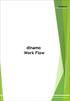 dinamo Work Flow 1 Ön Tanımlar Work Flow /Ön Tanımlar e-mail, sms gönderilecek alanın işaretli olmasıyla ilgili tanımlar yapılır. Her süreç adımı yaratılırken varsayılan değerler için oluşturulan tablodur.
dinamo Work Flow 1 Ön Tanımlar Work Flow /Ön Tanımlar e-mail, sms gönderilecek alanın işaretli olmasıyla ilgili tanımlar yapılır. Her süreç adımı yaratılırken varsayılan değerler için oluşturulan tablodur.
Express İthalat sistemi. Gönderen için kullanım kılavuzu
 Express İthalat sistemi Gönderen için kullanım kılavuzu TNT Express İthalat sistemi Bu sistem, ithalat gönderilerinin organize edilmesi için hazırlanmıș, kullanımı kolay online bir programdır. TNT Express
Express İthalat sistemi Gönderen için kullanım kılavuzu TNT Express İthalat sistemi Bu sistem, ithalat gönderilerinin organize edilmesi için hazırlanmıș, kullanımı kolay online bir programdır. TNT Express
